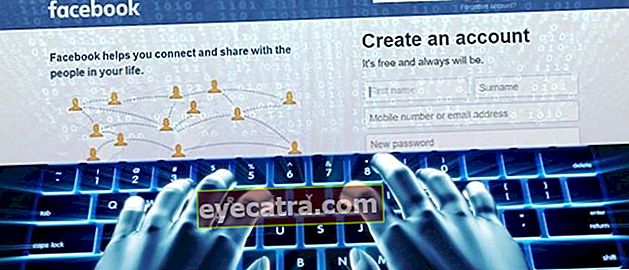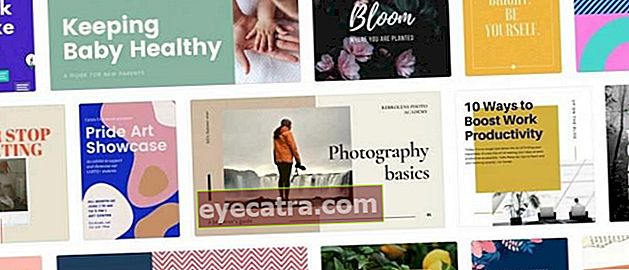πώς να μεταφέρετε δεδομένα από το Android στο iPhone, μόνο 5 δευτερόλεπτα!
Θέλετε να αλλάξετε το κινητό σας τηλέφωνο Android σε iPhone, αλλά δεν ξέρετε πώς να μεταφέρετε δεδομένα; Εδώ, το ApkVenue παρέχει ένα πλήρες σεμινάριο για το πώς να μεταφέρετε δεδομένα από το Android στο iPhone
Παρόλο που τα σημερινά τηλέφωνα Android γίνονται πιο εξελιγμένα, ωστόσο iPhone με όλες τις ανέσεις του ακόμα ικανές να προσελκύσουν καρδιές. Δεν υπάρχει αμφιβολία ότι υπάρχουν πολλοί χρήστες Android που μεταβαίνουν στο iPhone.
Αρχικά ήταν απλώς δοκιμή και σφάλμα, αλλά η απλή λειτουργία του iPhone και ο χαριτωμένος σχεδιασμός του έκαναν τους ανθρώπους να γοητεύονται. Γι 'αυτό σπάνια ακούμε τους χρήστες iPhone να αλλάζουν σε Android.
Παρόλα αυτά, η μεταφορά δεδομένων από 2 συσκευές με διαφορετικά λειτουργικά συστήματα συχνά προκαλεί σύγχυση στους ανθρώπους. Αλλά ηρέμησε, η Τζάκα θα σου πει πώς να μεταφέρετε δεδομένα από το Android στο iPhone εντελώς.
Πώς να μεταφέρετε δεδομένα από το Android στο iPhone
Τα σημερινά smartphone δεν λειτουργούν μόνο ως εργαλεία επικοινωνίας. Όλες οι προηγμένες δυνατότητες σε ένα smartphone το καθιστούν πολυλειτουργικό. Ξεκινώντας από την κάμερα, την ημερήσια διάταξη, τις συσκευές πολυμέσων και άλλα.
Φυσικά, είναι κρίμα αν τα δεδομένα στο Android κάψουν ακριβώς επειδή δεν ξέρετε πώς να μεταφέρετε δεδομένα από το Android στο νέο σας iPhone.
Υπάρχουν 2 τρόποι για τη μεταφορά δεδομένων από το Android στο iPhone που μπορείτε να ακολουθήσετε, δηλαδή: εγχειρίδιο ούτε με βοήθεια Μετακίνηση στην εφαρμογή iOS το οποίο μπορείτε να κατεβάσετε από το Google Play Store.
Αντί να περιμένετε περισσότερο, ρίξτε μια ματιά στο παρακάτω άρθρο, συμμορία!
Πώς να μεταφέρετε δεδομένα από το Android στο iPhone με μη αυτόματο τρόπο
Αν και είναι πιο περίπλοκο από τη μεταφορά δεδομένων με μια εφαρμογή, αυτό το μη αυτόματο βήμα θα σας βοηθήσει να μετακινήσετε με μεγαλύτερη λεπτομέρεια όλους τους τύπους αρχείων.
Υπάρχουν διάφοροι τρόποι για τη μη αυτόματη μεταφορά δεδομένων από το Android στο iPhone με βάση τον ιστότοπο της Apple, συγκεκριμένα:
1. Πώς να μετακινήσετε επαφές από Android σε iPhone (Email, Ημερολόγιο κ.λπ.)

Για μετακίνηση επαφών, μηνυμάτων ηλεκτρονικού ταχυδρομείου, ημερολογίων και άλλων, δεν χρειάζεται να ανησυχείτε, συμμορία. Σήμερα, όλα τα παραπάνω δεδομένα έχουν συγχρονιστεί με τον λογαριασμό Google που διαθέτετε.
Εάν σκοπεύετε να αλλάξετε το κινητό σας από Android σε iPhone, μην ξεχάσετε να συγχρονίσετε τα δεδομένα σας ανοίγοντας Ρυθμίσεις> Λογαριασμός Google> Συγχρονισμός λογαριασμού.
Τώρα, αφού μεταβείτε στο iPhone, μπορείτε να επαναφέρετε τα εφεδρικά αποτελέσματα που συγχρονίσατε προηγουμένως. Με αυτόν τον τρόπο, οι επαφές, το email, το ημερολόγιο και άλλα θα εμφανίζονται αμέσως στο νέο σας iPhone.
2. Πώς να μεταφέρετε πολυμέσα από Android σε iPhone

Για να το κάνετε αυτό, χρειάζεστε έναν υπολογιστή / φορητό υπολογιστή και επίσης ένα καλώδιο USB, συμμορία. Συνδέστε το τηλέφωνό σας Android στον υπολογιστή χρησιμοποιώντας ένα καλώδιο USB και, στη συνέχεια, ορίστε μια επιλογή Μεταφορά αρχείων.
Μετά τη μεταφορά των δεδομένων στον υπολογιστή, αποσυνδέστε το κινητό σας τηλέφωνο Android και αντικαταστήστε το με το iPhone, συμμορία. Ανοιξε iTunesκαι, στη συνέχεια, συγχρονίστε τα δεδομένα σας στο iPhone. Εάν χρησιμοποιείτε Μακ με MacOS Catalina, μπορείτε να ανοίξετε αμέσως την εφαρμογή Ευρίσκων.
Εάν θέλετε να μεταφέρετε τραγούδια, μπορείτε να ακολουθήσετε τα ίδια βήματα, μόνο που χρειάζεται να ανοίξετε τη Μουσική στην εφαρμογή iTunes και να τη συγχρονίσετε με το iPhone σας.
3. Πώς να μεταφέρετε έγγραφα από το Android στο iPhone

Για να μετακινήσετε έγγραφα από Android σε iPhone, η μέθοδος είναι επίσης παρόμοια με την παραπάνω μέθοδο, συμμορία. Ωστόσο, πρέπει να εγκαταστήσετε την εφαρμογή δουλεύω πρώτα στο iPhone που μπορείτε να κατεβάσετε από το App Store.
Για να το κάνετε αυτό, συνδέστε το Android με τον υπολογιστή σας και, στη συνέχεια, μετακινήστε έγγραφα με τη μορφή eBook, PDF και άλλων αρχείων στον υπολογιστή σας. Μετά από αυτό, αποσυνδέστε το τηλέφωνο Android.
Το επόμενο βήμα είναι να συνδέσετε το iPhone σας σε υπολογιστή ή Mac. Εάν χρησιμοποιείτε υπολογιστή, κάντε κλικ και σύρετε το έγγραφο στο iTunes. Εν τω μεταξύ, εάν χρησιμοποιείτε Mac, μπορείτε να κάνετε κλικ και να σύρετε το έγγραφο στην εφαρμογή Βιβλία Apple.
Μετά από αυτό, συγχρονίστε το έτσι ώστε τα δεδομένα να ληφθούν στο iPhone σας. Εύκολο σωστά, συμμορία;
Πώς να μεταφέρετε δεδομένα από Android σε iPhone με εφαρμογές
Εάν πιστεύετε ότι η παραπάνω μέθοδος είναι αρκετά περίπλοκη, τότε μπορείτε να χρησιμοποιήσετε αυτήν τη μέθοδο. Με μια εφαρμογή που ονομάζεται Move to iOS που αναπτύχθηκε από την Apple, η μεταφορά αρχείων θα είναι πολύ πιο εύκολη.
- Το πρώτο βήμα από το πώς να μεταφέρετε δεδομένα από Android σε iPhone σε αυτό το κατέβασμα μιας εφαρμογής Μετάβαση στο iOS το οποίο μπορείτε να κατεβάσετε μέσω του παρακάτω συνδέσμου:
Κατεβάστε την εφαρμογή Μετακίνηση σε iOS μέσω του παρακάτω συνδέσμου
Δεύτερο βήμα, εγκαταστήστε την εφαρμογή Μετακίνηση σε iOS στο τηλέφωνό σας Android.
Τρίτο βήμα, συνδέστε το Android και το iPhone σας στο φορτιστή. Αυτό γίνεται για να αποφευχθεί η αποτυχία μεταφοράς αρχείων, επειδή η μπαταρία εξαντλείται.
Τέταρτο βήμα, Επιλέξτε το μενού Εφαρμογές και δεδομένα στο iPhone και, στη συνέχεια, ορίστε μια επιλογή Μετακίνηση δεδομένων από Android. Κάντε κλικ Συμφωνώ σχετικά με τους όρους και τις προϋποθέσεις για να προχωρήσετε.

- Πέμπτο βήμα, Κάντε κλικ Επόμενο στη σελίδα Βρείτε τον κωδικό σαςκαι στη συνέχεια Συνέχεια έτσι ώστε να εμφανίζεται ένας εξαψήφιος κωδικός στο iPhone σας.

Έκτο βήμα, ανοίξτε την εφαρμογή Μετακίνηση σε iOS στο τηλέφωνό σας Android. Κάντε κλικ στο Συνέχεια και, στη συνέχεια, επιλέξτε Συμφωνώ στη σελίδα Όροι και Προϋποθέσεις.
Έβδομο βήμα, επιλέξτε Συνέχεια στη σελίδα Εύρεση του κωδικού σας και, στη συνέχεια, εισαγάγετε τον 6ψήφιο κωδικό που εμφανίζεται στην οθόνη του iPhone.

Όγδοο βήμα, στη σελίδα μεταφοράς δεδομένων, επιλέξτε οποιαδήποτε δεδομένα θέλετε να μεταφέρετε. Λάβετε υπόψη ότι χρειάζεστε μια σταθερή σύνδεση WiFi για να μπορείτε να κάνετε αυτό το βήμα.
Το ένατο βήμα, η εφαρμογή που είναι εγκατεστημένη στο Android σας θα ληφθεί απευθείας στο iPhone, αρκεί η εφαρμογή να είναι διαθέσιμη στο App Store. Κάντε κλικ στο Επόμενο για να ξεκινήσει η μεταφορά.

- Δέκατο βήμα, περιμένετε λίγα λεπτά για να ολοκληρωθεί η διαδικασία μεταφοράς και, στη συνέχεια, στο iPhone σας επιλέξτε την επιλογή Συνέχιση ρύθμισης στο iPhone σας. Έγινε, deh!
Τόσα πολλά άρθρα της Jaka σχετικά με το πώς να μεταφέρετε δεδομένα από το Android στο iPhone με μη αυτόματο τρόπο ή μέσω της εφαρμογής Μετακίνηση σε iOS σε Android. Η μέθοδος είναι εύκολη και απλή, συμμορία;
Τα λέμε ξανά σε ένα άλλο ενδιαφέρον άρθρο από το ApkVenue. Μην ξεχάσετε να αφήσετε ένα ίχνος σχολίων στη διαθέσιμη στήλη.
Διαβάστε επίσης άρθρα για Tech Hack ή άλλα ενδιαφέροντα άρθρα από Prameswara Padmanaba